بسم الله الرحمن الرحيم
كثيراً ما نتابع عدد هائل من الفيديوهات التي تتحمل من الإنترنت وهي من صنع بشر وليس مكوك فضاء ..
وكثيراً مايندابك شعور بأن تقوم بصنع فيديو ولكنك لا تعرف الخطوات وتريد من يقوم بمساندتك ..
وحرصاً منا على أن تكون أنت واحد من بين هذا التطور الهائل في عالم المالتميديا أحببت أن أضع شرحاً بسيطاً لبرنامج بسيط ما هو إلا بداية التعلم قبل أن نخوض شروحات أخرى في المستقبل.
وضعت هذا الشرح حتى يكون مرجعاً لكل من يدخل المنتدى ويتسائل كيف يتم صنع الفيديو فيجد الإجابة أمامه.
نبدأ على بركة الله ..
- اسم البرنامج : موفي ميكر Movie Maker - متواجد في جهازك إن كنت تملك ويندوز اكس بي.
- اللغة: انجليزي ، عربي - سنستخدم اللغة الإنجليزية في الشرح.
- البرنامج يقبل صيغ محددة سندرسها لاحقاً.
- سنتخذ ملفات دل بييرو مثالاً في الشرح.
- باب الأسئلة مفتوح عن أي سؤال لم تستقبله من الشرح.

لاحظ ملفات دل بييرو ، منها ما هو ريل بلير ... ومنها ماهو ميديا بيلر .. ليس كل الريل بلير يقبل .. هناك امتدادت معينة ستتعرف عليها في قادم الشرح .. بينما أي ملف للميديا بلير يقبل فوراً.

عندما تقوم بفتح برنامج موفي ميكر ، فإنك ستجد هذه القائمة على يسار يدك ، انظر الأرقام وتابع تفاصيلها :
1- لإدخال فيديو "مقطع .. صوت .. مباراة كاملة" من كرت الشاشة لديك .. إن كنت تملك طبعاً.
2- لإدخال صورة من جهازك .
3- لإضافة ملف موسيقي .. فقط يقبل mp3 وماشابه من الـmp .
4- تأثيرات على الفيديو نفسه .
5- للربط بين مقطعين .. يلزمك وضع تأثير جميل .
6- كتابة نص .
عموماً كلها مازالت عناوين سنشرح كل مفهوم بالتفصيل على حده .
Import Video .. ادخال فيديو

لقص مقطع .. أو أخذ صورة من الفيديو

لإضافة الفيديو المختار لمنطقة العمل

عند إضافة المقطع ، وأي مقطع .. لاحظ الآتي:

يملك ملف دل بييرو صوتاً وأنت تريد إخفائه فما عليك سوى الضغط على Mute ، أو غيره كما هو موضح بالشرح.
وإن كنت تريد وضع أغنية فاضغط على Import audio or music شريطة أن تكون أحد أنواع الـmp سواء 2 أو 3.
للكتابة على الفيديو اضغط على Make Titles or Credits:

بعد اختيار ماتريد .. ستأتيك بديهيات معروفة اكتب وغير ماتريد وستحصل على النتيجة التالية:

لإضافة تأثير على الفيديو: اضغط على View Video Effects

لإضافة لمسة سحرية بين مقطعين: اضغط على View Video Transitions

في النهاية قبل أن نقم بحفظ الفيديو ، كل ماتقوم به بتطبيق ما سبق من بادئ الأمر ..
ماهو إلا نفس العمل الذي ستقوم به لإضافة مقطع ثاني لأول ... ثالث لثاني .. رابع لثالث .. حتى أن تصبح محترفاً .. تحتاج لتجربتين لثلاثة حتى تتقن كل شئ بمهارة.
حفظ الفيديو:

تسمية الفيديو:

اختيار الوضوح والدقة والنهاية:

وفي الختام .. قد يكون الشرح بسيط وقد يكون ممتاز .. لكنه بكلتا الحالتين لن يفيدك بشئ ما لم تقم بتجربة بدايتها صعبة ومعقدة ثم تتحول لسهلة ممتعه وتشاركنا وضع الفيديوهات بكل مهارة وأناقة..
>>>>>>>>>اهداء لمريم بناء على طلبها ><<<<<<<<<<<<<<
تحيتي لكم
كثيراً ما نتابع عدد هائل من الفيديوهات التي تتحمل من الإنترنت وهي من صنع بشر وليس مكوك فضاء ..
وكثيراً مايندابك شعور بأن تقوم بصنع فيديو ولكنك لا تعرف الخطوات وتريد من يقوم بمساندتك ..
وحرصاً منا على أن تكون أنت واحد من بين هذا التطور الهائل في عالم المالتميديا أحببت أن أضع شرحاً بسيطاً لبرنامج بسيط ما هو إلا بداية التعلم قبل أن نخوض شروحات أخرى في المستقبل.
وضعت هذا الشرح حتى يكون مرجعاً لكل من يدخل المنتدى ويتسائل كيف يتم صنع الفيديو فيجد الإجابة أمامه.
نبدأ على بركة الله ..
- اسم البرنامج : موفي ميكر Movie Maker - متواجد في جهازك إن كنت تملك ويندوز اكس بي.
- اللغة: انجليزي ، عربي - سنستخدم اللغة الإنجليزية في الشرح.
- البرنامج يقبل صيغ محددة سندرسها لاحقاً.
- سنتخذ ملفات دل بييرو مثالاً في الشرح.
- باب الأسئلة مفتوح عن أي سؤال لم تستقبله من الشرح.

لاحظ ملفات دل بييرو ، منها ما هو ريل بلير ... ومنها ماهو ميديا بيلر .. ليس كل الريل بلير يقبل .. هناك امتدادت معينة ستتعرف عليها في قادم الشرح .. بينما أي ملف للميديا بلير يقبل فوراً.

عندما تقوم بفتح برنامج موفي ميكر ، فإنك ستجد هذه القائمة على يسار يدك ، انظر الأرقام وتابع تفاصيلها :
1- لإدخال فيديو "مقطع .. صوت .. مباراة كاملة" من كرت الشاشة لديك .. إن كنت تملك طبعاً.
2- لإدخال صورة من جهازك .
3- لإضافة ملف موسيقي .. فقط يقبل mp3 وماشابه من الـmp .
4- تأثيرات على الفيديو نفسه .
5- للربط بين مقطعين .. يلزمك وضع تأثير جميل .
6- كتابة نص .
عموماً كلها مازالت عناوين سنشرح كل مفهوم بالتفصيل على حده .
Import Video .. ادخال فيديو
| اضغط هنا لمشاهدة الصوره بحجمها المصغر |

لقص مقطع .. أو أخذ صورة من الفيديو

لإضافة الفيديو المختار لمنطقة العمل

عند إضافة المقطع ، وأي مقطع .. لاحظ الآتي:
| اضغط هنا لمشاهدة الصوره بحجمها المصغر |

يملك ملف دل بييرو صوتاً وأنت تريد إخفائه فما عليك سوى الضغط على Mute ، أو غيره كما هو موضح بالشرح.
وإن كنت تريد وضع أغنية فاضغط على Import audio or music شريطة أن تكون أحد أنواع الـmp سواء 2 أو 3.
للكتابة على الفيديو اضغط على Make Titles or Credits:

بعد اختيار ماتريد .. ستأتيك بديهيات معروفة اكتب وغير ماتريد وستحصل على النتيجة التالية:

لإضافة تأثير على الفيديو: اضغط على View Video Effects

لإضافة لمسة سحرية بين مقطعين: اضغط على View Video Transitions
| اضغط هنا لمشاهدة الصوره بحجمها المصغر |

في النهاية قبل أن نقم بحفظ الفيديو ، كل ماتقوم به بتطبيق ما سبق من بادئ الأمر ..
ماهو إلا نفس العمل الذي ستقوم به لإضافة مقطع ثاني لأول ... ثالث لثاني .. رابع لثالث .. حتى أن تصبح محترفاً .. تحتاج لتجربتين لثلاثة حتى تتقن كل شئ بمهارة.
حفظ الفيديو:

تسمية الفيديو:

اختيار الوضوح والدقة والنهاية:

وفي الختام .. قد يكون الشرح بسيط وقد يكون ممتاز .. لكنه بكلتا الحالتين لن يفيدك بشئ ما لم تقم بتجربة بدايتها صعبة ومعقدة ثم تتحول لسهلة ممتعه وتشاركنا وضع الفيديوهات بكل مهارة وأناقة..
>>>>>>>>>اهداء لمريم بناء على طلبها ><<<<<<<<<<<<<<
تحيتي لكم